編輯:Android手機綜合
相關下載
• 刷機工具包
下刷機准備
• 點擊進入 ROM之家 下載您喜歡的 ROM
• 下載好後,不用解壓,直接將文件放入手機內存卡的 根目錄
獲取ROOT權限
• 打開手機USB調試模式, 手機進入 設置-應用程序-開發-USB調試模式【打鉤】
• 將手機連接電腦,運行 ROOT 目錄下的 SuperOneClick.exe ,
• 點擊ROOT後,10秒左右會跳出一個對話框,如果顯示的是 Device is rooted,就表示ROOT成功!重啟一下手機就可以了!若失敗可多次嘗試!
刷入 Recovery
• 安裝工具包內的 BusyBox.apk 成功後,在手機端運行安裝好的 BusyBox 再點OK 並允許授權,接下來的窗口都需要允許!
• 再點擊旁邊 向下的箭頭 再選擇 1.17.1 再點擊 OK ,再點擊下面的 install ,等待半分鐘左右後會提示操作成功!
• 接下來再安裝 xRecovery.apk 完成後先別打開,再安裝一次後再打開程序
• 在手機端進入剛剛安裝的程序後可以看到 installxRECOVERY 點擊一下後,再將三個選項卡勾選為 綠色OK, 完成後即可進行下一步!
清除數據
• 成功刷入Recovery後,關機,再開機,出現索尼愛立信界面時 連續間斷 的按手機的返回鍵,即會進入recovery,再根據下圖操作,只需清除一項數據就可以了!不可以清除 full factory項!!
(下圖可能與您手機顯示的位置與顏色不一樣,請選擇與選項中相同的項目進行操作!)
- wipe cache partition 清除緩存 - Yes - Wipe Cache 確定清除緩存
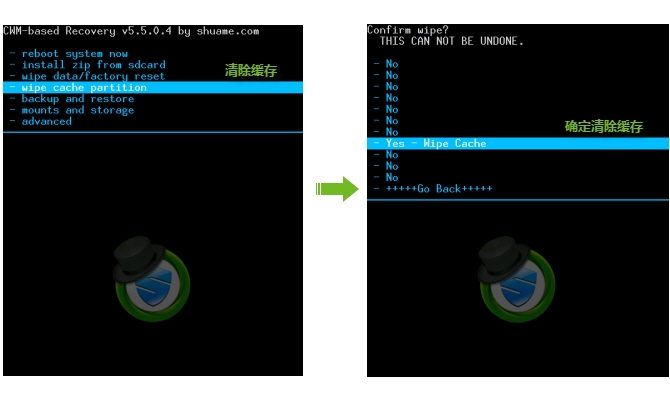
開始刷機
• 繼續在Recovery模式下進行以下操作,
- install custom zip 從存儲卡安裝刷機包
- choose custom zip from sdcard 從存儲卡選擇刷機包
- 選擇您所放入內存卡的 ROM 文件
- Yes - Install 確定刷入
• 完成後會返回至Recovery初始界面,選擇第一項 reboot system now 重啟進入新系統
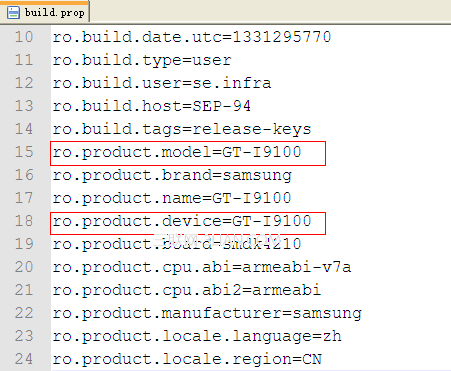 甜辣椒刷機解決刷機後機型變化
甜辣椒刷機解決刷機後機型變化
使用甜椒刷機後,機型發生改變,常見於me(b)525、mb(e)525+等存在類似型號的機型 原因分析: 1.機型信息 在手機系統system目錄下
 快牙1.6.3安卓版評測
快牙1.6.3安卓版評測
相信不少朋友都知道並且使用過手機的藍牙功能,給對方分享圖片、音樂,也許傳輸個幾兆不在話下,但是要傳輸幾十MB、或者幾百MB的視頻,您還會用藍牙傳輸嗎?還能
 Android M是什麼
Android M是什麼
Android M是什麼? Android M是北京時間2015年5月29日凌晨,谷歌在美國舉辦的2015年度I/O開發者大會中,發布的新一代安卓系統
 國行Defy刷2.3.6一鍵ROOT及究極優化教程
國行Defy刷2.3.6一鍵ROOT及究極優化教程
很多童鞋剛把自己心愛的Defy升級到官方2.3.4之後就發現網絡上已經又流傳出可以通過空中模式將